您的位置:极速下载站 → 电脑软件 → 系统软件 → 系统辅助 → 数字和英文快速启动程序
话说有的同学电脑桌面上非常乱,小编的电脑就不乱!因为我在使用Laufe这款快速启动程序,它可以整理您的电脑桌面图标,帮助您快速启动程序,同时净化电脑桌面。
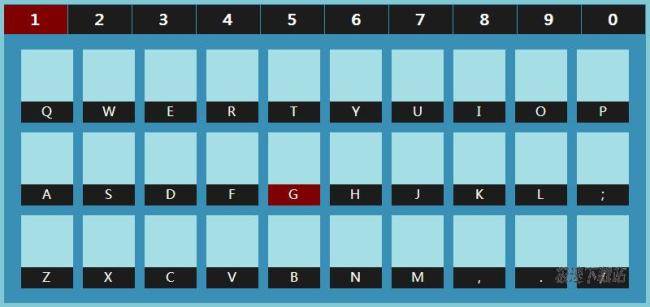
操作方法:
显示程序:按组合快捷键 Win+~。
隐藏程序:当程序失去焦点时会自动隐藏;再次按 Win+~ 实现隐藏。
退出程序:在程序显示的状态下按 Esc 键。
添加按键:先拖住文件,然后按快捷键显示程序,等它显示出来之后把文件拖入按键格子。
删除按键:点击鼠标右键。
移动按键:点击鼠标中键。
执行按键:按对应字母键;点击鼠标左键。
切换面板:按对应数字键;点击鼠标按键;滚动鼠标滚轮。
支持类型:仅支持拖入文件和快捷方式,不支持文件夹。
异常状况:当需要执行的文件已被移除或重命名时程序并不会做出提示,而是自动删除有异常的按键。
配置文件:
<Panel>:表示一个面板,面板是用来容纳按键的容器。
index:面板序号。
current:是否为当前展示的面板。
<Key>:表示一个按键,按键是与键盘对应的按钮。
name:按键名称。
path:文件路径。
icon:图标信息。
更新日志:
更换了程序图标。
新增了鼠标滚轮切换面板的功能。
新增了按 Esc 键退出程序的功能。
特别提示:
? Laufe 需要在 .NET Framework 3.5 中运行,Windows 7 中已包含了它。如果你在使用其他操作系统时发现它不能正常运行,那么你就需要下载并安装额外的运行时。? ~键就是1键前面那个键。
? 如需跨面板移动请先将光标移动到面板按钮上方。
? 在旧版本中没有退出程序的功能,如果你需要退出它,请打开“任务管理器”后找到“Laufe.exe”点击“结束进程”按钮。
? 如果你使用的是 Windows Vista 或以上版本的操作系统并打开了 UAC 功能,请勿将 Laufe 放入“Program Files”文件夹中,否则程序将不能正常操作配置文件。
? 部分用户反馈在 Windows 8 中无法拖拽文件,这是由于 UAC 导致的,请尝试打开“Laufe.exe”的“属性-兼容性”,在“特权等级”中勾选“以管理员身份运行此程序”,或者关闭 UAC 功能。
? 部分用户反馈在 Windows 8 中使用了“开机启动.vbs”仍然无法实现开机启动,这个文件是一个 Visual Basic 脚本文件,其功能只是创建一个“Laufe.exe”的快捷方式到“开始菜单”的“启动”文件夹中,以达到开机启动的目的,我并没有对注册表做出任何修改,原因是:如果你想停止使用它,就可以直接删除它,而不需要再考虑其他问题了。但是,似乎这个脚本在 Windows 8 中并没有正确的执行,而我也没有在除了 Windows 7 外的其他操作系统中测试,若你也遇到了此问题,请手动创建一个“Laufe.exe”的快捷方式并将它拖入“启动”文件夹中。
相关搜索:快速启动
- 共 0 条评论,平均 0 分 我来说两句
- 人气英雄联盟下载官方下载
- 《英雄联盟》(简称LOL)是由美国拳头游戏(Riot Games)开发、中国大陆地区腾讯游戏代理运营的英雄对战MOBA... [立即下载]
- 好评360压缩 4.0.0.1200 正式版
- 360压缩是新一代的压缩软件,永久免费。360压缩相比传统压缩软件更快更轻巧,支持解压主流的rar、zip、7z、... [立即下载]

